Tin tức
Hướng dẫn cài đặt máy in Canon LBP 246 đơn giản
Máy in Canon LBP 246 là một trong những lựa chọn lý tưởng cho cá nhân và doanh nghiệp nhỏ cần một thiết bị in laser đơn sắc chất lượng cao. Thiết bị này hỗ trợ nhiều chuẩn kết nối như USB, LAN và Wi-Fi. Trong bài viết này, BK sẽ hướng dẫn đầy đủ quy trình hướng dẫn cài đặt máy in Canon LBP 246, bao gồm tất cả các phiên bản, giúp bạn tiết kiệm thời gian và tránh gặp lỗi trong thiết lập.

Chuẩn bị trước khi cài đặt máy in Canon LBP 246
Trước khi đi sâu vào phần hướng dẫn cài đặt máy in Canon LBP 246, bạn cần chuẩn bị kỹ càng các yếu tố dưới đây để đảm bảo việc thiết lập diễn ra suôn sẻ:
- Kiểm tra đầy đủ phụ kiện đi kèm máy in như hộp mực, dây nguồn, cáp USB hoặc cáp mạng LAN.
- Chuẩn bị máy tính chạy Windows 10/11, macOS hoặc Linux (cần có quyền quản trị để cài driver).
- Xác định phương thức kết nối bạn muốn sử dụng:
- USB: đơn giản và ổn định.
- Wi-Fi: tiện lợi, không dây.
- LAN: kết nối mạng dây dành cho văn phòng ổn định.
- Đảm bảo mạng Wi-Fi ổn định nếu sử dụng kết nối không dây.
Việc này giúp bạn tiết kiệm thời gian và tránh lỗi phát sinh khi bắt đầu cài đặt máy in Canon LBP 246Dw.
Hướng dẫn cài đặt máy in Canon LBP 246
Việc cài đặt máy in Canon LBP 246 đúng cách giúp thiết bị hoạt động ổn định, nhận lệnh in nhanh và hạn chế tối đa lỗi kết nối. Dưới đây là hướng dẫn cài đặt máy in Canon LBP 246 chi tiết, giúp bạn dễ dàng thực hiện tại nhà hoặc văn phòng.
Tải và cài driver Canon LBP 246
Không cài driver đúng sẽ khiến máy in không nhận thiết bị hoặc báo lỗi. Dưới đây là cách tải driver chuẩn nhất: Hướng dẫn cách tải và cài driver Canon LBP 246 gồm 4 bước như sau:
- Truy cập Canon Support: https://www.canon.com.vn/support/
- Chọn model thiết bị:
- Gõ tên: LBP 246dw
- Chọn đúng hệ điều hành bạn dùng (Windows 10 64-bit, Windows 11…)
- Tải driver phù hợp:
- Nên chọn bản mới nhất có chỉ số [Recently Updated].
- Cài đặt driver:
- Double click file .exe > Làm theo hướng dẫn trên màn hình.
- Khi được hỏi, chọn phương thức kết nối USB hoặc Wi-Fi/LAN tùy nhu cầu.
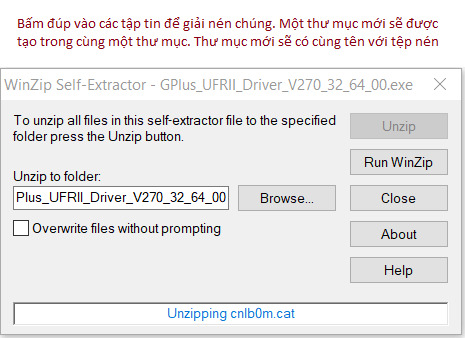
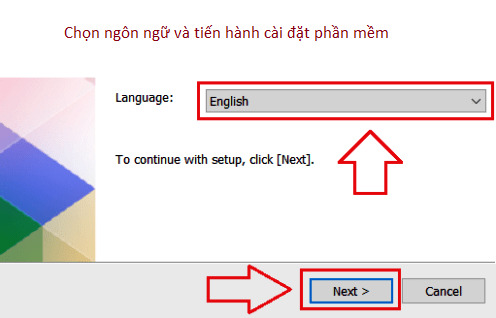
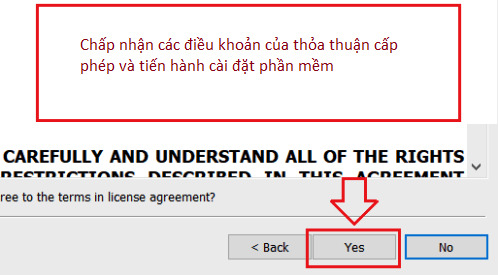
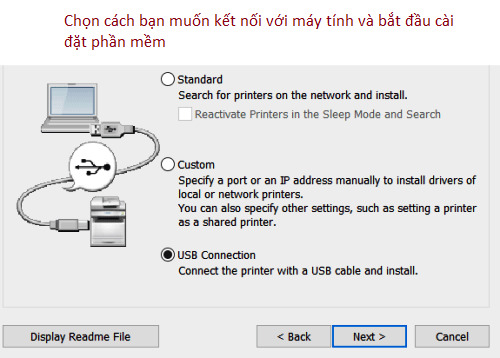
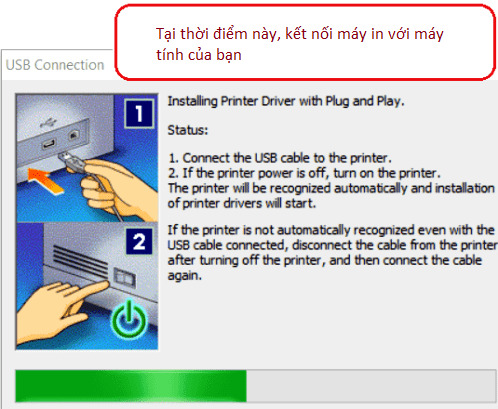
Hướng dẫn kết nối máy in
Dù bạn sử dụng qua Wi-Fi, USB hay mạng LAN, chỉ cần làm theo hướng dẫn cài đặt máy in Canon LBP 246 dưới đây, bạn sẽ dễ dàng hoàn tất quá trình cài đặt và sử dụng máy in trong vài phút.
Kết nối Wi-Fi
Cài đặt qua Wi-Fi rất tiện lợi nếu bạn không muốn lắp đặt dây dài, tuy nhiên cần cẩn trọng một số bước để đảm bảo kết nối ổn định.
- Sử dụng bảng điều khiển của máy in:
- Trên bảng điều khiển của máy in, sử dụng các phím mũi tên để điều hướng đến mục Network Settings (Cài đặt mạng).
- Chọn Wireless LAN Setup (Thiết lập mạng LAN không dây).
- Máy in sẽ tìm kiếm các mạng Wi-Fi khả dụng. Chọn tên mạng (SSID) của bạn.
- Nhập mật khẩu Wi-Fi và nhấn OK để kết nối.
- Sử dụng WPS (Wi-Fi Protected Setup): Nếu router của bạn hỗ trợ WPS, bạn có thể chọn tùy chọn này trên máy in và nhấn nút WPS trên router để kết nối nhanh chóng.

Kết nối bằng cáp USB
Cài đặt máy in Canon LBP 246 qua USB là phương thức kết nối dễ dàng nhất, phù hợp với cá nhân hoặc văn phòng nhỏ có ít thiết bị.
Yêu cầu về cáp: Sử dụng cáp USB 2.0 chuẩn A-to-B có chất lượng tốt để đảm bảo kết nối ổn định.
Quy trình cài đặt:
- Chạy file cài đặt driver đã tải về từ trang chủ Canon như hướng dẫn ở phần trên.
- Trong quá trình cài đặt, chọn phương thức kết nối là “USB Connection”.
- Chỉ cắm cáp USB vào máy tính và máy in khi màn hình cài đặt driver hiển thị thông báo yêu cầu “Connect the printer” (Kết nối máy in).
- Phần mềm sẽ tự động nhận diện máy in và hoàn tất các bước cài đặt còn lại.
Lưu ý: Việc cắm cáp USB trước khi chạy file cài đặt có thể khiến Windows tự động cài đặt một driver chung, gây ra lỗi không tương thích.

Kết nối qua mạng dây (LAN)
Kết nối qua mạng LAN (dành cho model LBP 246dn/dw) thường ít xảy ra lỗi hơn Wi-Fi, phù hợp cho môi trường làm việc chuyên nghiệp. Các bước hướng dẫn cài đặt máy in Canon LBP 246 như sau:
- Cắm một đầu cáp Ethernet (cáp mạng) vào cổng LAN trên máy in.
- Cắm đầu còn lại vào cổng mạng trên router hoặc switch mạng của bạn.
- Kiểm tra đèn báo kết nối trên cổng LAN của máy in để đảm bảo kết nối đã được thiết lập thành công.
Hoàn tất cài đặt
Sau khi đã kết nối, hãy kiểm tra tình trạng hoạt động của máy bằng cách tiến hành in một trang thử (Test Page).
- Trên Windows: Vào Settings > Bluetooth & devices > Printers & scanners, chọn máy in Canon LBP 246, sau đó chọn Printer properties > Print Test Page.
- Trên macOS: Vào System Settings > Printers & Scanners, chọn máy in và bạn sẽ thấy tùy chọn để in trang thử.
Khắc phục một số lỗi thường gặp khi cài đặt máy in Canon LBP 246
Trong quá trình làm theo hướng dẫn cài đặt máy in Canon LBP 246, đôi khi người dùng có thể gặp phải một số lỗi nhỏ khiến máy in không hoạt động như mong muốn. Dưới đây là những sự cố phổ biến và cách khắc phục hiệu quả giúp bạn hoàn tất quá trình cài đặt suôn sẻ.
- Máy tính không nhận máy in
Nguyên nhân:
- Cáp USB lỏng hoặc hỏng.
- Driver cài đặt sai.
- Máy in đang ở trạng thái “Offline”.
Cách khắc phục:
- Kiểm tra lại kết nối cáp USB, thử cắm vào cổng khác.
- Gỡ bỏ driver cũ và cài đặt lại từ đầu theo đúng hướng dẫn.
- Chuột phải vào biểu tượng máy in, bỏ chọn “Use Printer Offline”.
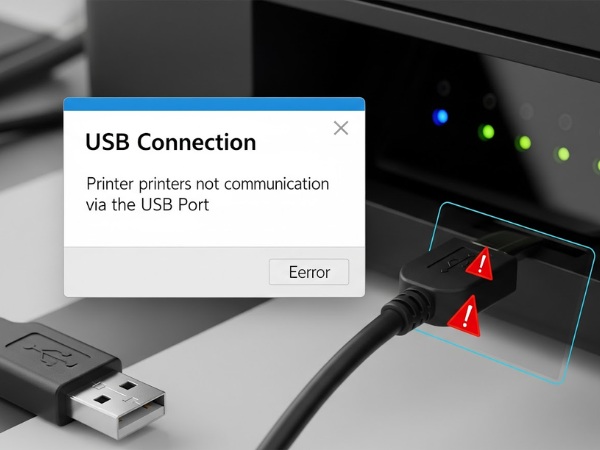
- Lỗi driver không tương thích
Nguyên nhân:
- Chọn sai phiên bản hệ điều hành khi tải driver.
- Windows tự động cài đặt driver không chính xác.
Cách khắc phục:
- Tải và cài đặt lại đúng phiên bản driver từ trang chủ Canon.
- Tạm thời ngắt kết nối internet trong khi cài đặt driver từ file đã tải để tránh Windows tự cập nhật.
- Lỗi kẹt giấy
Nguyên nhân: Giấy bị rách, nhăn hoặc đặt không đúng cách; có vật thể lạ bên trong máy in.
Cách khắc phục:
- Tắt nguồn máy in, từ từ kéo giấy bị kẹt ra theo chiều giấy đi ra.
- Mở các nắp máy in để kiểm tra và loại bỏ các mẩu giấy vụn hoặc vật thể lạ.
- Lỗi in qua mạng chập chờn
Nguyên nhân:
- Máy in và máy tính không cùng một dải IP.
- Tín hiệu Wi-Fi yếu.
- Địa chỉ IP của máy in bị thay đổi.
Cách khắc phục:
- Khởi động lại router mạng và máy in.
- Đảm bảo máy in và máy tính kết nối cùng một mạng. Nếu máy in báo “Offline” sau khi cài đặt mạng, hãy kiểm tra lại địa chỉ IP của máy in đã được thêm chính xác vào máy tính hay chưa.
- Thiết lập IP tĩnh cho máy in để địa chỉ không bị thay đổi.
- Máy in không hoạt động
Nguyên nhân: Dịch vụ Print Spooler trên Windows bị lỗi.
Cách khắc phục:
- Mở hộp thoại “Run” (Windows + R), gõ services.msc và nhấn Enter.
- Tìm dịch vụ “Print Spooler”, chuột phải và chọn “Restart”.
Trên đây là toàn bộ hướng dẫn cài đặt máy in Canon LBP 246 chi tiết và dễ hiểu. Dù bạn sử dụng qua USB, Wi-Fi hay mạng LAN, chỉ cần thực hiện đúng theo từng bước, máy in sẽ hoạt động mượt mà ngay sau khi cài đặt. Nếu gặp bất kỳ lỗi hay sự cố nào trong quá trình sử dụng, đừng ngần ngại liên hệ BK – đội ngũ kỹ thuật của chúng tôi luôn sẵn sàng hỗ trợ tận nơi chỉ trong 15 – 30 phút!





